Jak zbudować witrynę eCommerce WordPress? (Przewodnik dla początkujących)
Opublikowany: 2021-06-08Nie wiesz, jak zbudować witrynę WordPress eCommerce? Nie martw się, zapewniliśmy Ci ochronę.
Nauczymy Cię, jak stworzyć od podstaw odnoszący sukcesy sklep internetowy i przekształcić go w świetny biznes. Z naszym przewodnikiem nie będziesz potrzebować dużo pieniędzy, nadmiaru czasu, a nawet wiedzy technicznej, aby rozpocząć własny biznes online. Jedyne, o czym należy pamiętać, to chęć założenia własnego biznesu.
W dzisiejszych czasach coraz więcej przedsiębiorców decyduje się na założenie własnego sklepu internetowego, aby sprzedawać produkty online. Powodem jest łatwość i ogromne oszczędności związane ze sprzedażą produktów bez fizycznej lokalizacji. Ponadto istnieje tak wiele platform do zaprojektowania sklepu w celu stworzenia sklepu eCommerce.
Dzisiaj będziemy używać WordPressa do budowy sklepu internetowego.
A. Dlaczego warto wybrać WordPress do budowy witryny eCommerce?
WordPress to idealna platforma do założenia sklepu internetowego z odzieżą, butami, biżuterią, produktami elektronicznymi, meblami itp. Możesz sprzedawać zarówno produkty fizyczne, jak i produkty do pobrania, wirtualne, partnerskie itp. A przede wszystkim tworzenie sklepu internetowego w WordPressie jest bezpłatne.
Jak już wiesz, jeśli czytałeś nasze inne artykuły, WordPress to narzędzie, które współpracuje z wtyczkami, a większość z nich jest bezpłatna. WordPress jest kompatybilny i współpracuje z głównymi wtyczkami eCommerce, które pozwalają założyć bezpłatny sklep internetowy i sprzedawać produkty online.
Jeśli nigdy nie pracowałeś z motywami WordPress, zalecamy przeczytanie najpierw tego przewodnika Co to jest motyw WordPress, w którym krok po kroku wyjaśniamy wszystkie podstawowe funkcje, aby jak najlepiej wykorzystać narzędzie.
B. Jak zbudować witrynę eCommerce WordPress? (Krok po kroku)
Krok 1. Nazwij swoją firmę
Aby rozwinąć swój biznes, musisz ugruntować markę swojej witryny. Posiadanie „właściwej nazwy” może stanowić różnicę między platformą, która przyciąga kupujących.
Podczas wybierania nazwy firmy pamiętaj o tych małych wskazówkach:
- Powinno pozostać w ludzkich umysłach.
- Powinien być krótki i prosty.
- Musi być inny i oryginalny.
- Poprzez nazwę, którą wybierzesz, musisz jasno określić produkt, który będziesz sprzedawać.
Jeśli masz trudności z wybraniem odpowiedniej nazwy dla swojego bloga, możesz skorzystać z generatorów nazw blogów. Po wybraniu nazwy firmy musisz kupić domenę.
Krok 2. Zarejestruj nazwę domeny
Drugim krokiem do zbudowania witryny WordPress eCommerce jest rejestracja nazwy domeny. W bardzo prostym ujęciu nazwa domeny to adres Twojej witryny, który ludzie wpisują w pasku przeglądarki, aby odwiedzić Twoją witrynę. Gdy odwiedzasz google lub youtube, możesz zobaczyć adresy URL google.com i youtube.com. Podobnie, zakratheme.com to nazwa domeny naszej witryny.
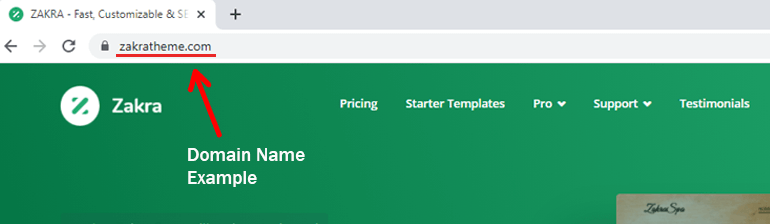
Istnieje mnóstwo rejestratorów nazw domen, które umożliwiają zarejestrowanie nazwy domeny dla Twojej firmy.
Dzisiaj w tym samouczku użyjemy GoDaddy, aby pokazać, jak zarejestrować nazwę domeny.
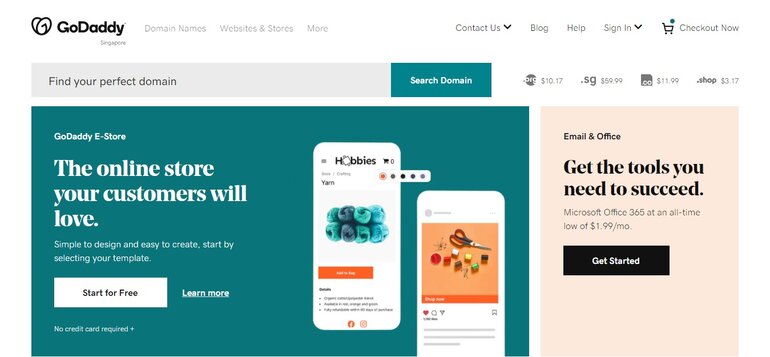
Już wybrałeś nazwę swojej firmy. Teraz sprawdź, czy nazwa domeny jest dostępna, czy nie. Każdy rejestrator nazw domen ma funkcję narzędzia wyszukiwania, gdy tylko odwiedzisz ich witrynę.
Po wpisaniu nazwy zobaczysz, czy domena jest dostępna, czy nie.
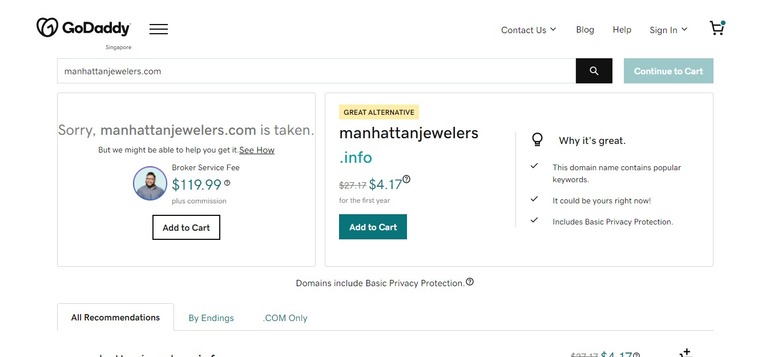
Jeśli zauważysz, że żądana nazwa jest już zarejestrowana, polecimy Ci listę tej samej nazwy domeny z innymi opcjami domeny najwyższego poziomu (TLD), takimi jak .BIZ, .ME lub .SHOP, wraz z cenami.
Gdy będziesz zadowolony z nazwy domeny i jeśli jest dostępna, możesz po prostu kliknąć przycisk „ Dodaj do koszyka ”.
Gdy skończysz, możesz po prostu kliknąć przycisk „Przejdź do koszyka” w prawym górnym rogu.
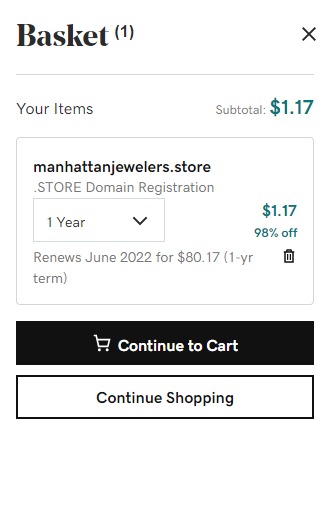
Teraz możesz mieć różne dodatki (ochrona prywatności domeny, niestandardowy adres e-mail, usługi hostingowe), które mogą być dla Ciebie potrzebne. Możesz zaznaczyć lub odznaczyć te opcje zgodnie z własnymi preferencjami. A kiedy skończysz ponownie, kliknij przycisk „ Kontynuuj do koszyka ”.
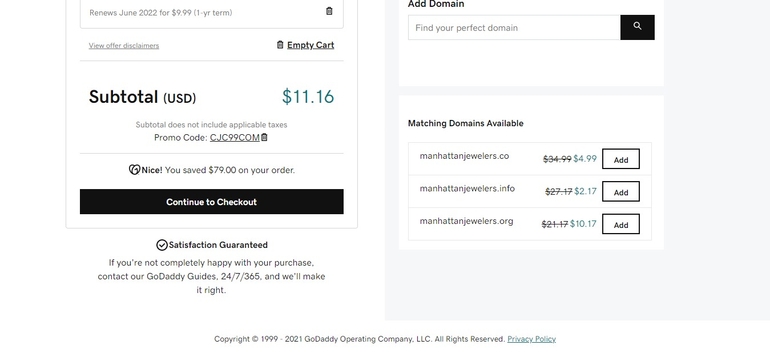
Po wykonaniu tej czynności zostaniesz przekierowany na stronę kasy. Możesz zobaczyć zakupione przedmioty i sumę częściową. Gdy będziesz zadowolony, kliknij przycisk „Przejdź do kasy” . Następnie możesz utworzyć konto GoDaddy do rozliczeń i płatności.
Dzięki temu pomyślnie zarejestrowaliśmy nazwę domeny dla naszej witryny eCommerce.
Krok 3. Wybierz dostawcę usług hostingowych
To praktycznie obowiązkowa inwestycja, którą musisz ponieść, aby mieć swój e-commerce. Poszukaj firmy, która zaoferuje Ci wysokiej jakości hosting i gwarancje szybkiego ładowania, co jest niezbędne, aby wrażenia użytkownika i optymalizacja pod kątem wyszukiwarek były dobre.
Upewnij się również, że Twój hosting gwarantuje wystarczającą ilość miejsca dla Twojego sklepu internetowego, aby uniknąć awarii serwera, aby Twoja firma online była dostępna przez 24 godziny.
Możesz wybierać spośród setek różnych dostawców usług hostingowych. W tym samouczku pokażemy, jak rozpocząć korzystanie z Siteground dla witryny eCommerce.
Wybieramy SiteGround, ponieważ składa się z planu hostingowego specjalnie dla witryny eCommerce.
Przede wszystkim przejdź do oficjalnej strony SiteGround i wybierz Hosting WooCommerce.
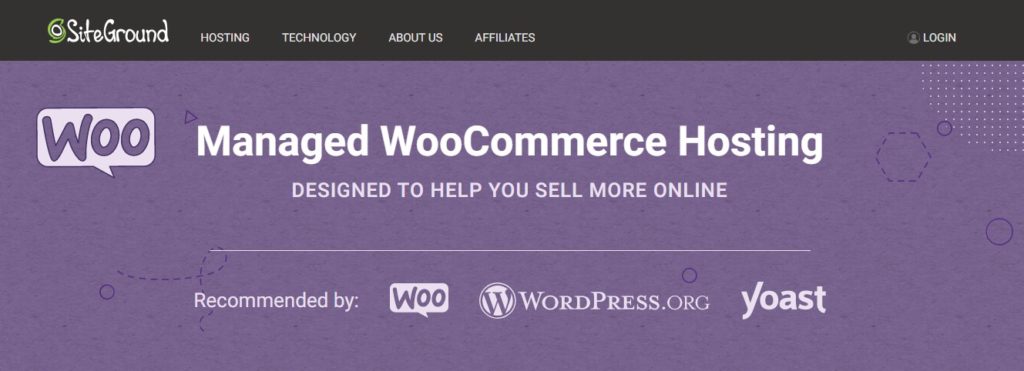
Następnie na ekranie pojawi się plan cenowy hostingu WooCommerce.
Zobaczysz tam trzy różne plany hostingowe: StartUp, GrowBig i Grow Geek. Sprawdź, jakie funkcje są zawarte w planach cenowych i wybierz pakiet według swoich potrzeb.
I kliknij przycisk „ Pobierz plan ”.
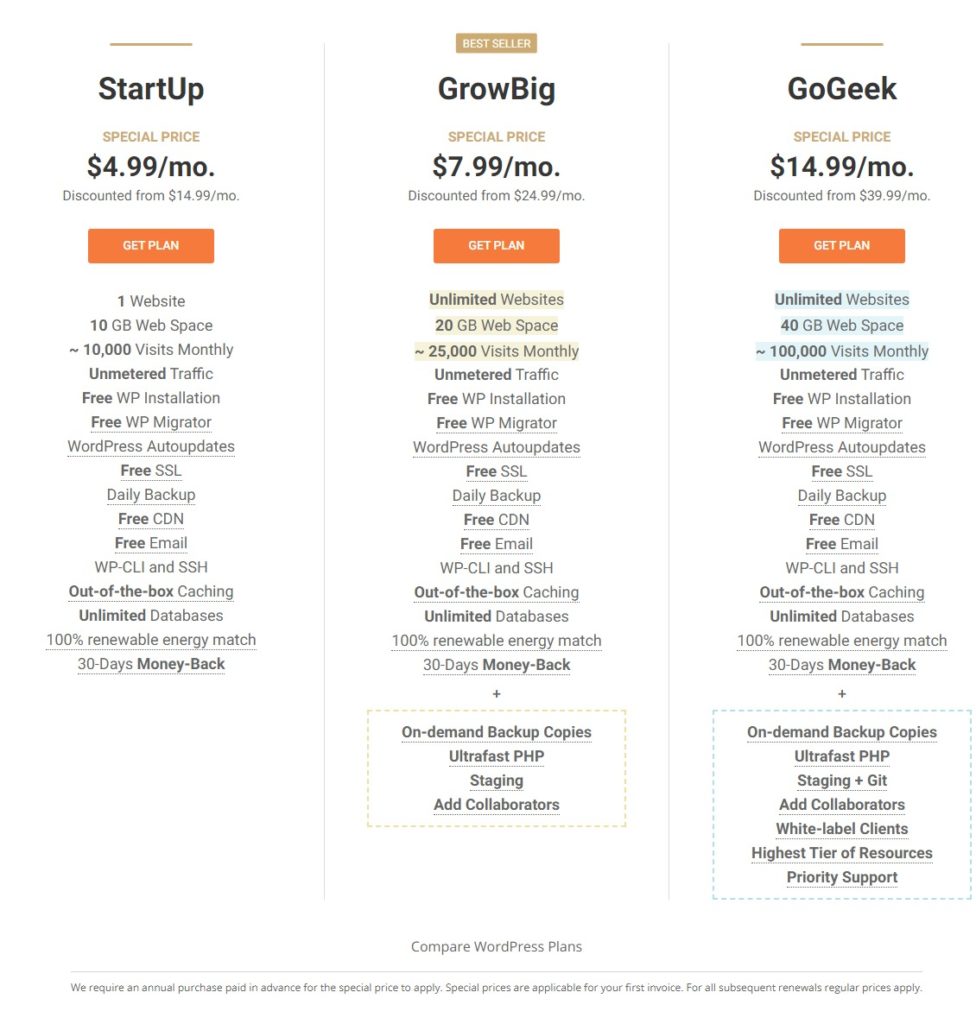
Teraz dotrzesz do strony, na której musisz skonfigurować nazwę domeny. Możesz zarejestrować nową nazwę domeny lub wpisać nazwę, którą już zarejestrowałeś. Rejestracja nazwy domeny wiąże się z dodatkową opłatą, jeśli nie masz nazwy domeny i musisz ją zarejestrować.
Wprowadź wybraną nazwę domeny i kliknij „Kontynuuj” .
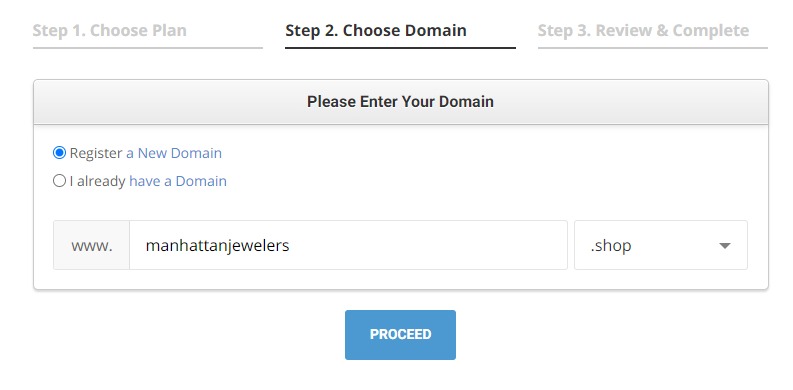
Ponownie zostaniesz przekierowany na następną stronę, na której musisz wprowadzić swoje dane osobowe. Dokładnie wprowadź każdy szczegół i przewiń stronę w dół.
Możesz znaleźć sekcje takie jak dane osobowe, informacje o płatnościach, informacje o zakupie, w których możesz zapłacić z góry kwotę do 36 miesięcy. Możesz także znaleźć różne usługi, takie jak Prywatność domeny i Skaner witryn SG .
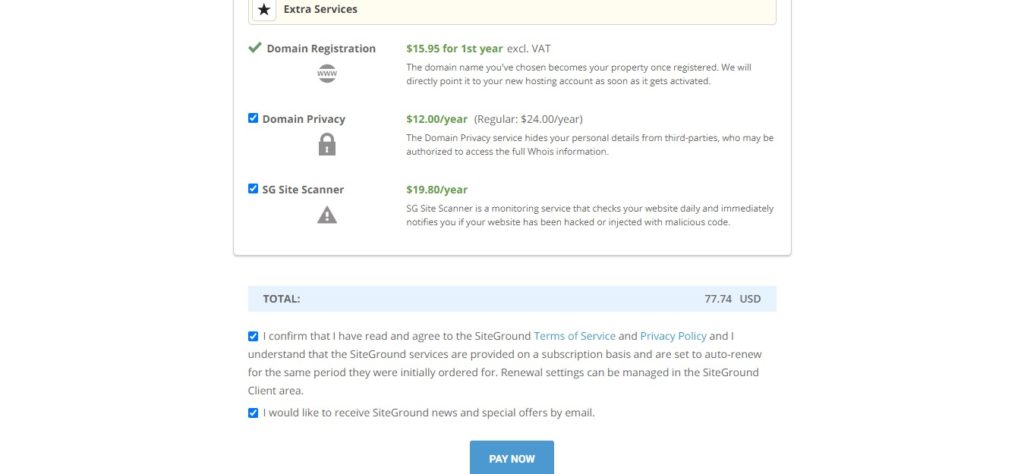
Na koniec możesz zapoznać się z ich regulaminem i dokonać płatności.
Następnie otrzymasz wiadomość e-mail zawierającą szczegółowe informacje dotyczące logowania do panelu sterowania hostingu. Po prostu postępuj zgodnie z instrukcjami i zaloguj się do cPanel.
Alternatywnie możesz wybrać Bluehost jako dostawcę hostingu.
Krok 4. Zainstaluj i skonfiguruj wtyczkę eCommerce
Istnieje kilka popularnych wtyczek do budowy witryny eCommerce WordPress. Tutaj będziemy używać wtyczki WooCommerce, która jest bezpłatna i dodaje funkcje sklepu internetowego do Twojej witryny WordPress. Oto powody, dla których warto wybrać wtyczkę WooCommerce:
- Jest bardzo potężny i skalowalny.
- Bezpieczny i w 100% kompatybilny z bezpiecznymi protokołami HTTPS (SSL).
- Jest kompatybilny z praktycznie wszystkimi znanymi bramkami i metodami płatności.
- Nie wymaga znajomości programowania.
- Masz ogromną społeczność użytkowników i wsparcie, zarówno bezpłatne za pośrednictwem forów, jak i profesjonalne za pośrednictwem firm oferujących swoje usługi.
Istnieją dostawcy hostingu, którzy automatycznie instalują WordPress i WooCommerce w zależności od planów. Jeśli plan nie ma takiej opcji, możesz pobrać wtyczkę ręcznie.
W swoim pulpicie nawigacyjnym WordPress przejdź do Wtyczki> Dodaj nowy, a w pasku wyszukiwania wpisz WooCommerce. Następnie kliknij Zainstaluj teraz i Aktywuj wtyczkę.
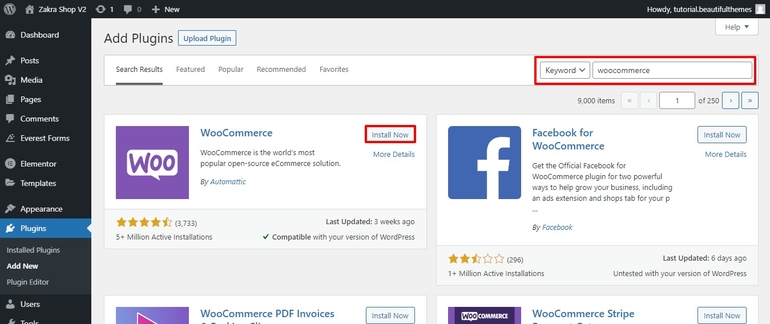
Po instalacji i aktywacji musimy ustawić i skonfigurować WooCommerce.
i) Skonfiguruj WooCommerce
Po zainstalowaniu WooCommerce zostaniesz poproszony o przejście przez kreatora konfiguracji. Jeśli tak się nie stało, znajdź „WooCommerce” po lewej stronie pulpitu WordPress i kliknij go.
Przejdź do ustawień, aby dodać szczegóły i informacje biznesowe.

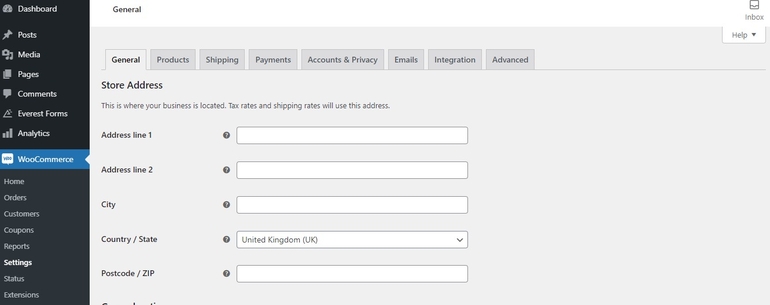
W ogólnej sekcji ustawień możesz dodać szczegóły, takie jak adres, lokalizacje sprzedaży i opcje walutowe. Nie zapomnij zapisać zmian , które znajduje się na dole.
Pamiętaj, że w razie potrzeby możesz zmienić szczegóły w dowolnym momencie w ustawieniach WooCommerce.
ii) Wybierz procesory płatności
Na następnej stronie możesz zdecydować, jakie płatności włączysz w swoim sklepie internetowym.
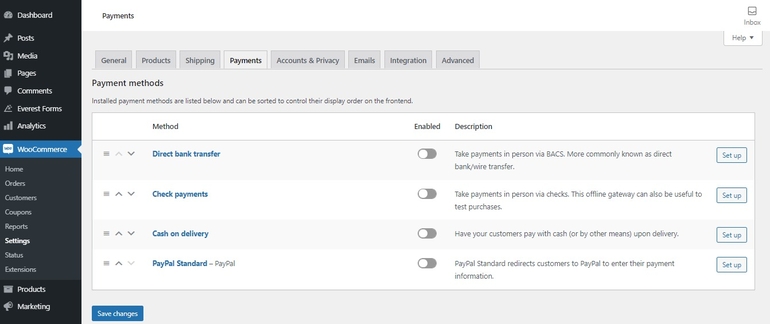
Krok 5. Zainstaluj motyw eCommerce WordPress
Nawet jeśli zdecydujesz się stworzyć stronę DIY, nie musisz zaczynać od pustej tablicy. Możesz rozpocząć projektowanie witryny od darmowych motywów i szablonów. Istnieje wiele różnych motywów i szablonów dostosowanych do Twoich potrzeb, które są dostępne w repozytorium WordPressa.
Ale wybierając motyw, upewnij się, że motyw jest zgodny z wtyczką WooCommerce, a także wygląda profesjonalnie i atrakcyjnie.
Dziś chcielibyśmy skorzystać z responsywnego i w pełni konfigurowalnego szablonu Zakra Shop. Przyjrzyjmy się, jak zainstalować motyw eCommerce na Twoim WordPressie.
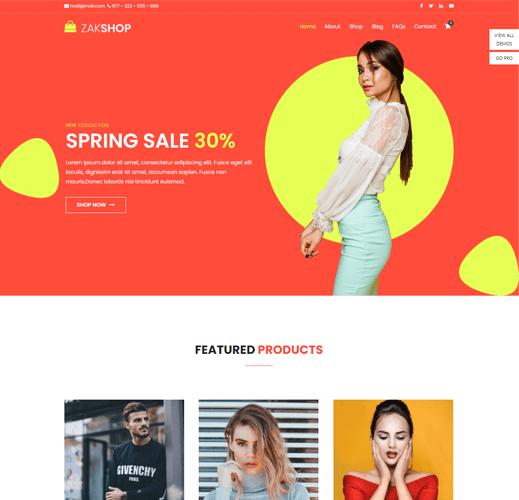
Przede wszystkim zaloguj się na swoje konto administratora WordPress. Kliknij opcję „ Wygląd ”, a następnie „ Motywy ”.
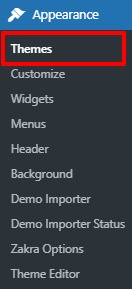
Następnie zostaniesz przekierowany na stronę motywów. W górnej części ekranu widoczny jest przycisk „ Dodaj nowy” . Kliknij na to.
Wyszukaj motyw Zakra w pasku wyszukiwania. Następnie zainstaluj i aktywuj motyw.
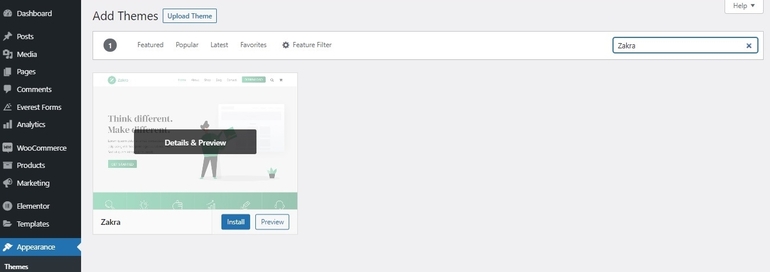
W ten sposób możesz zainstalować motyw Zakra, aby zbudować witrynę eCommerce WordPress. Aby uzyskać szczegółowy samouczek, zapoznaj się z naszym przewodnikiem dla początkujących, jak zainstalować motyw WordPress.
Jak zaimportować wersję demonstracyjną sklepu internetowego do swojej witryny eCommerce?
Jak widać Zakra ma różne dema startowe. Teraz potrzebujemy szablonu, który idealnie pasuje do sklepu internetowego. W tym celu musimy zaimportować demo sklepu internetowego.
Aby to zrobić, potrzebujemy pomocy wtyczki ThemeGrill Demo Importer . Aby zainstalować wtyczkę, przejdź do pulpitu WordPress. Przejdź do Sekcje wtyczek i kliknij przycisk „ Dodaj nowy ”.
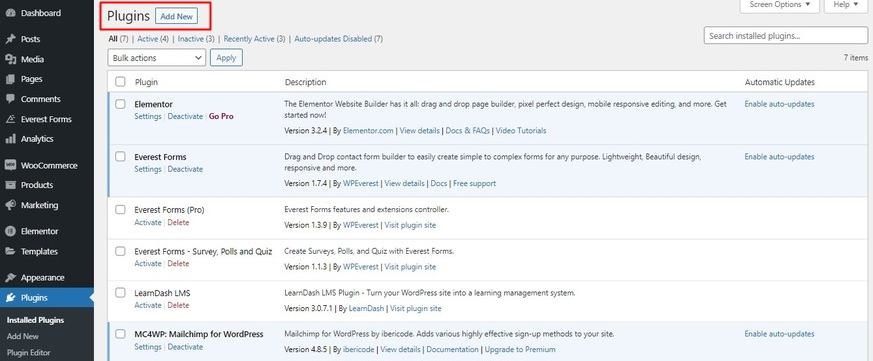
Wyszukaj „ ThemeGrill Demo Importer ” na pasku wyszukiwania. Jak widać na wyświetlonych wynikach, wybierz wtyczkę i kliknij „ Zainstaluj teraz ” i nie zapomnij „ Aktywuj ” wtyczki po instalacji.
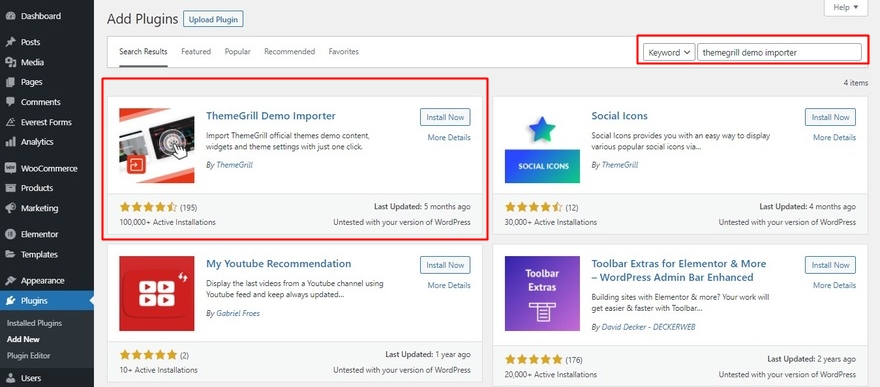
Następnie musisz przejść do strony importera demo, gdzie znajdziesz różne wersje demonstracyjne motywu Zakra, gotowe do użycia. W panelu WordPressa możesz zobaczyć opcję „Importer Demo” w sekcji Wygląd.
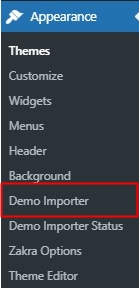
Klikając „Demo Importer” zostaniesz przekierowany na stronę, na której możesz zobaczyć wszystkie wersje demonstracyjne. Teraz potrzebujemy konkretnego motywu dla sklepu internetowego, możemy kliknąć kategorię e-commerce lub po prostu przewinąć w dół, aby poszukać wersji demonstracyjnej.
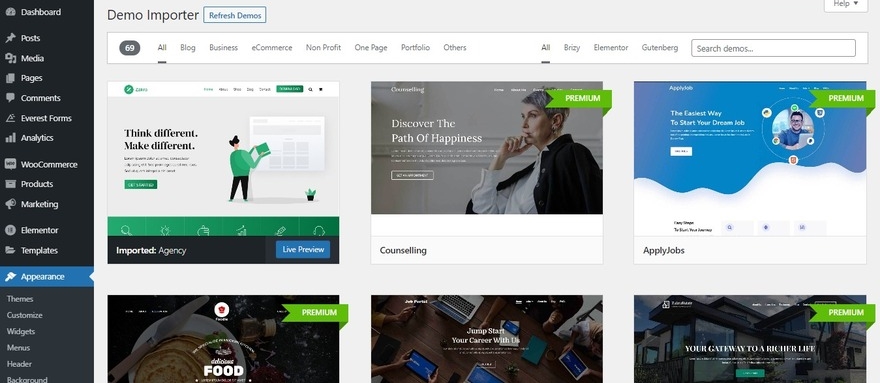
Po znalezieniu wersji demonstracyjnej wystarczy kliknąć przycisk „ Importuj ”. Kliknij opcję „Podgląd” , jeśli chcesz wyświetlić podgląd demo, a następnie kliknij „Importuj” i „Potwierdź” .
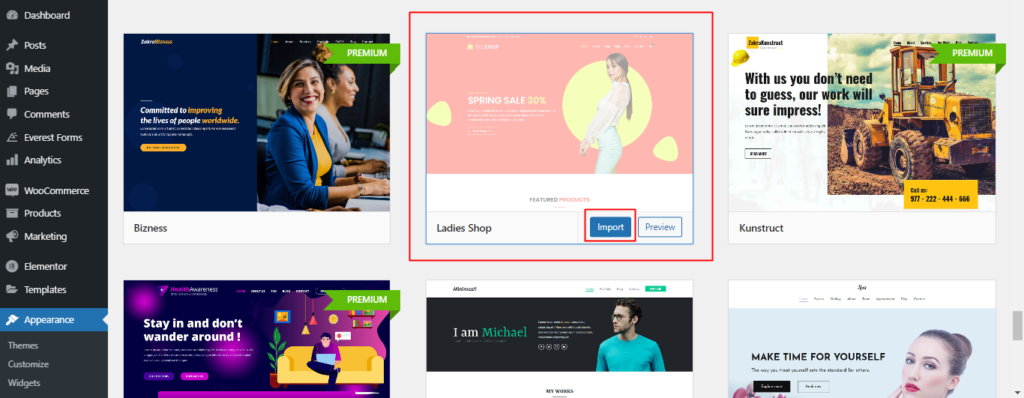
W ten sposób z łatwością zaimportujesz dema. Teraz możesz zacząć dodawać produkty do swojego sklepu internetowego.
Krok 6. Dodaj produkty do swojej witryny eCommerce WordPress
Teraz znajdź „Produkt” po lewej stronie pulpitu WordPress i kliknij go. To przekieruje Cię do wszystkich produktów, które aktualnie posiadasz.
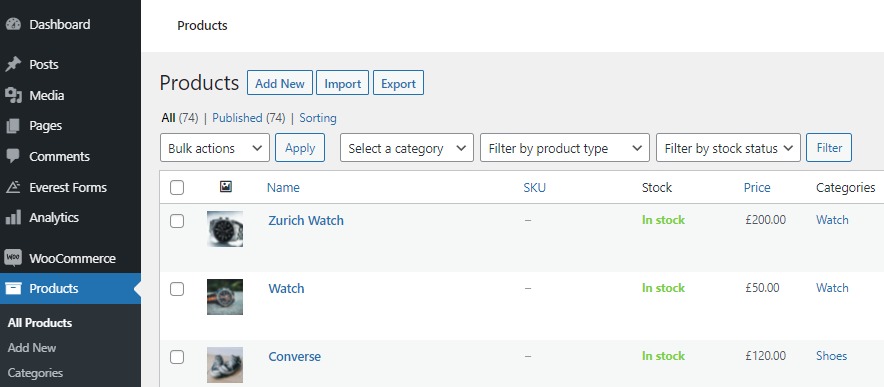
Możesz dodawać produkty dodając nowe produkty lub importując je z innego sklepu.
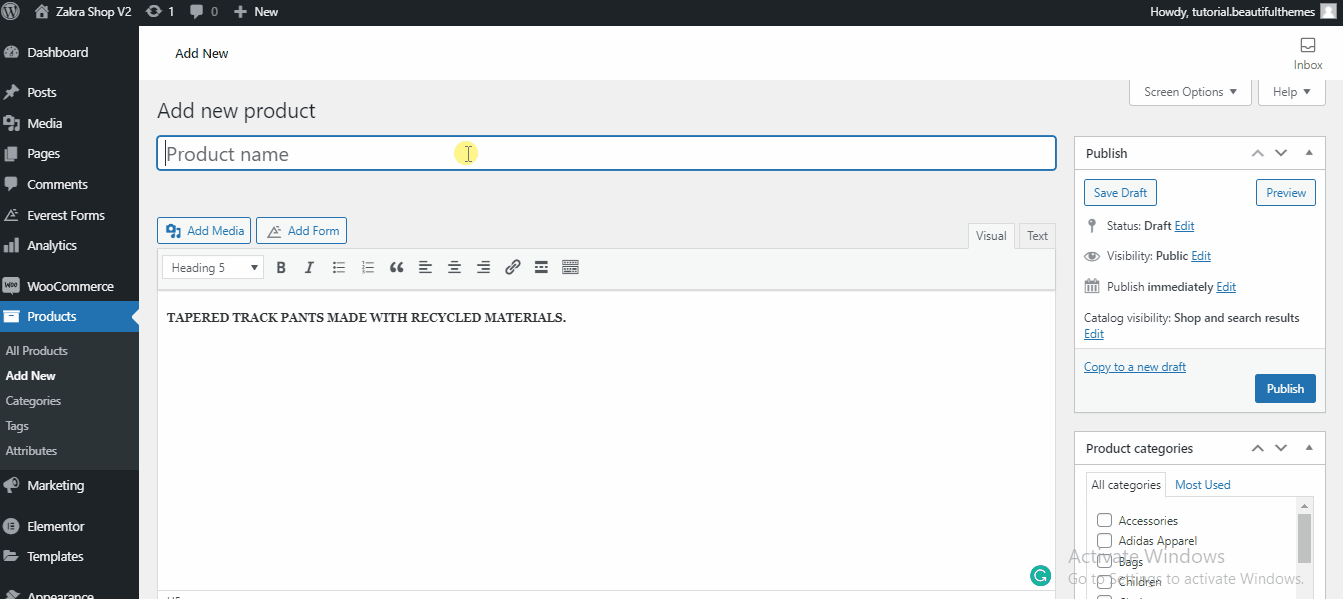
Importuj produkt przez CSV
WooCommerce ma wbudowanego importera i eksportera produktu CSV. Ta metoda umożliwia importowanie wszystkich produktów za pośrednictwem pliku CSV.
Aby zaimportować produkty, musisz kliknąć „Importuj przez CSV” , a przejdziesz na nową stronę. Wszystko, co musisz zrobić, to kliknąć „Wybierz plik”, aby wybrać plik CSV (maksymalnie 2 MB) z komputera. Następnie kliknij „Kontynuuj” .
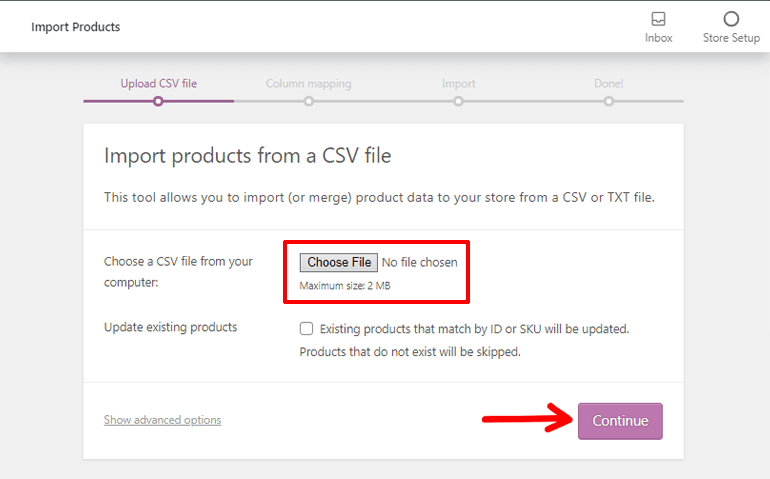
Następnie zostanie wyświetlony ekran mapowania kolumn, a WooCommerce automatycznie spróbuje dopasować nazwę kolumny z pliku CSV do pól.
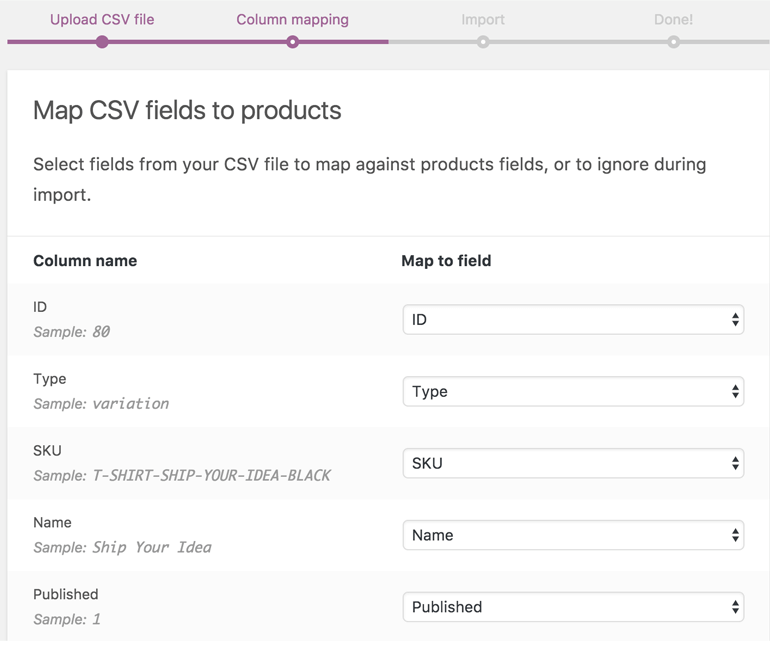
Możesz dostosować pola lub wskazać opcję „ Nie importuj ” z menu rozwijanych po prawej stronie. Jeśli jakakolwiek kolumna zostanie nierozpoznana, domyślnie nie zostanie zaimportowana. Ponownie wybierz przycisk „Uruchom importera” .
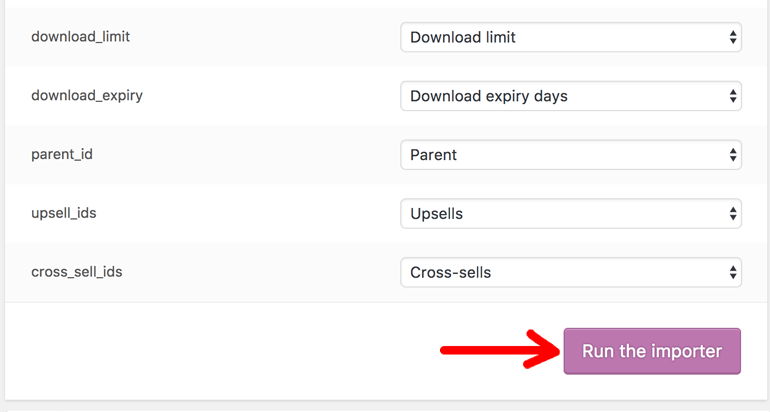
Teraz Twoje produkty są importowane. Podczas importowania produktów nie odświeżaj ich ani nie klikaj w innym miejscu.
Krok 7. Zainstaluj dodatkowe wtyczki i rozszerzenia
Teraz z powodzeniem zbudowałeś witrynę WordPress eCommerce i możesz zacząć sprzedawać swoje produkty. Możesz jednak rozwijać swój sklep internetowy, dodając dodatkowe funkcje za pomocą wtyczek i rozszerzeń.
Istnieje wiele wtyczek i rozszerzeń, które możesz zintegrować ze swoją witryną eCommerce. Polecimy Ci niektóre wtyczki i rozszerzenia dla Twojego sklepu eCommerce
i) Formy Everestu
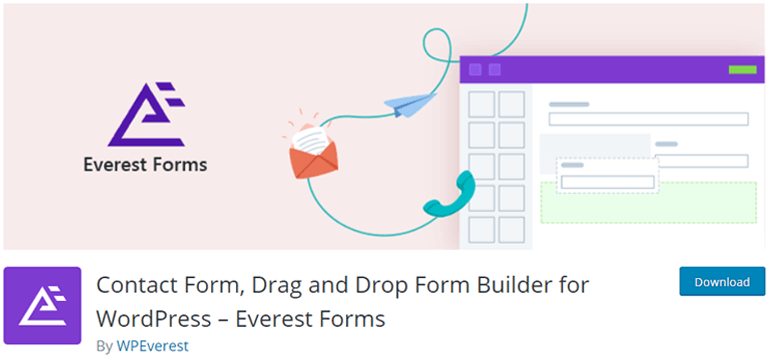
Formularze kontaktowe są bardzo ważne, aby konsumenci mogli zgłaszać swoje pytania lub komentarze. Everest Forms jest najbardziej przyjaznym dla początkujących, dzięki któremu możesz tworzyć zamówienia, płatności, formularze subskrypcji przez e-mail.
Everest Forms ma interfejs, który wyróżnia się łatwością konfiguracji (idealny dla początkujących). Osoby, które chcą bardziej zaawansowanych funkcji, mogą wybrać wersję Pro, która ma więcej opcji i funkcji dostosowywania.
ii) OptinMonster
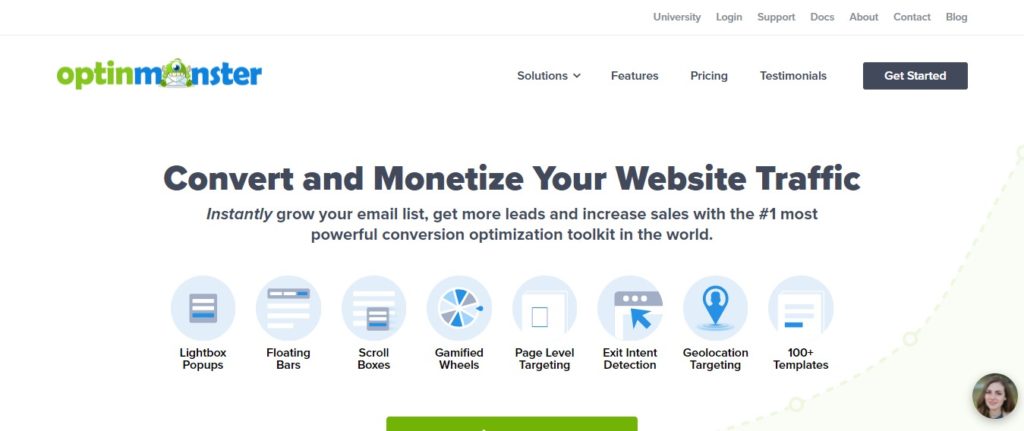
To bardzo popularne oprogramowanie do optymalizacji współczynnika konwersji. Pomaga przekształcić odwiedzających w subskrybentów, poprzez prośbę o ich pocztę. Kolejną jego funkcjonalnością jest tworzenie listy subskrypcji e-mail i zwiększanie zasięgu lojalnych klientów.
iii) SEO Yoast
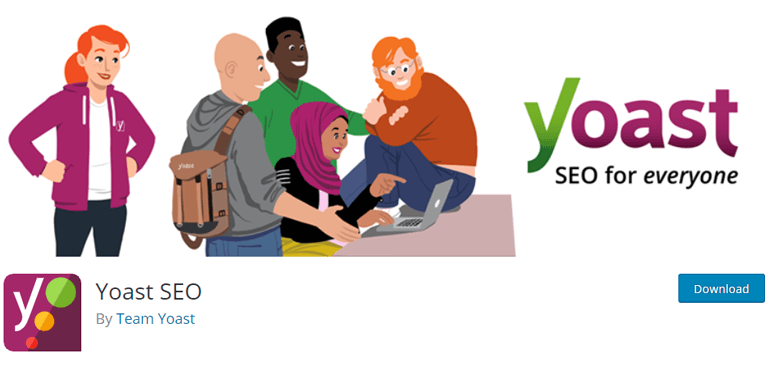
Yoast SEO optymalizuje witrynę pod kątem wyszukiwarek i poprawia widoczność Twojej witryny dla kluczowych odbiorców. Niektóre z funkcji, które zawiera, to dodawanie metatagów lub pomoc w rankingu SEO Twojej witryny.
iv) Czat na żywo
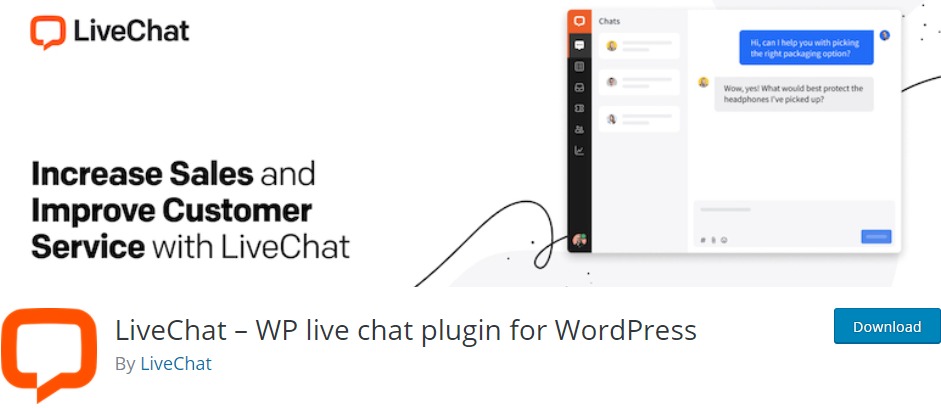
LiveChat to oprogramowanie wspierające czat, coś, czego nie może zabraknąć w naszym eCommerce, aby służyć naszym klientom, gdy mają wątpliwości. Wtyczka jest konfigurowalna i jest dostarczana z aplikacją mobilną, dzięki czemu możesz szybko reagować na wszystkie osoby, które wchodzą w interakcję za pośrednictwem czatu na żywo.
v) Bezpieczeństwo Sucuri
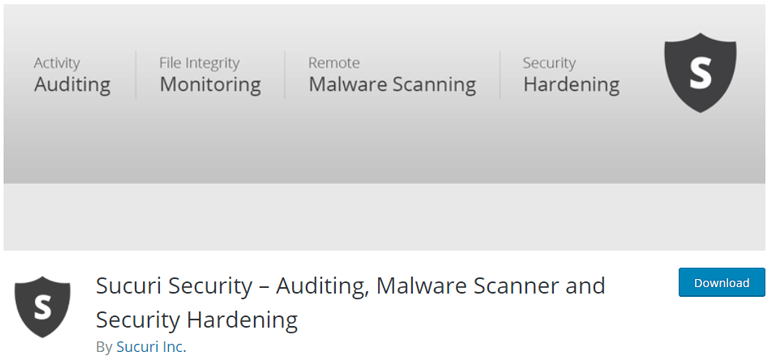
Bezpieczeństwo musi być priorytetem dla każdej strony internetowej. Ta wtyczka dba o ochronę Twojej witryny eCommerce, jednocześnie monitorując i chroniąc Twoją witrynę przed DDoS, zagrożeniami złośliwym oprogramowaniem, atakami XSS, atakami typu brute force i innymi rodzajami ataków.
Sprawdź ten artykuł, jeśli chcesz dowiedzieć się więcej o wtyczkach bezpieczeństwa – najlepszych wtyczkach bezpieczeństwa WordPress.
Zawijanie:
To wszystko, możesz zbudować witrynę WordPress eCommerce i uruchomić swój sklep internetowy, wykonując czynności opisane w tym samouczku eCommerce.
Mamy nadzieję, że ten przewodnik krok po kroku był dla Ciebie pomocny i możesz stworzyć swoją witrynę eCommerce za pomocą WooCommerce bez wielu zasobów.
Jeśli planujesz założyć bloga, możesz zapoznać się z naszym samouczkiem Jak założyć blog WordPress.
Mam nadzieję, że podoba Ci się artykuł, który dzisiaj przedstawiliśmy. Jeśli tak, wesprzyj nas, udostępniając ten artykuł na swoich kanałach społecznościowych.
